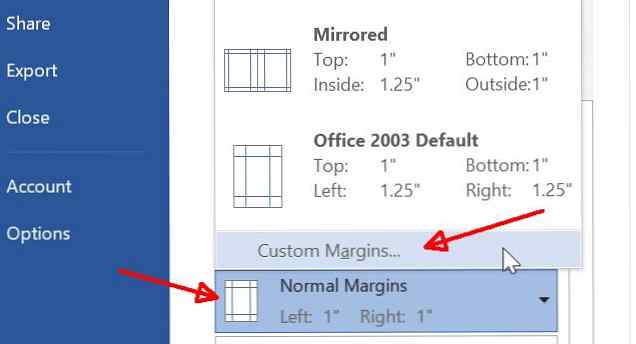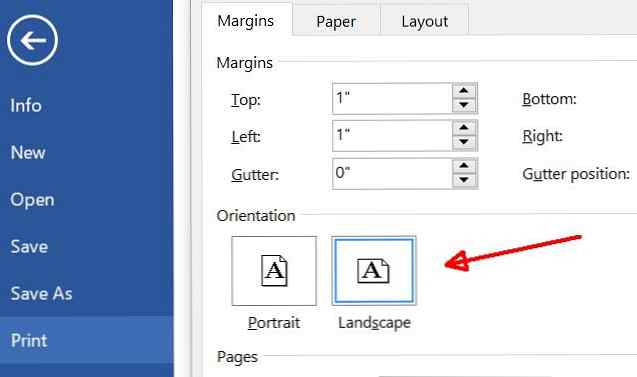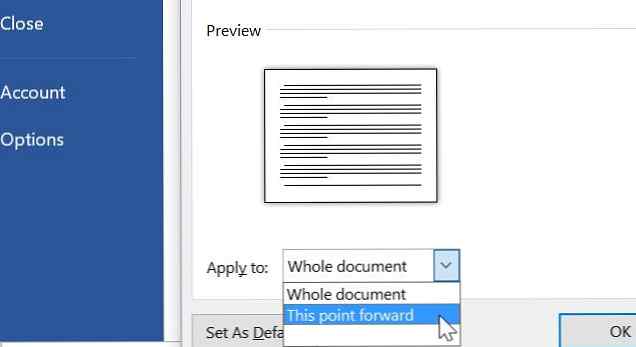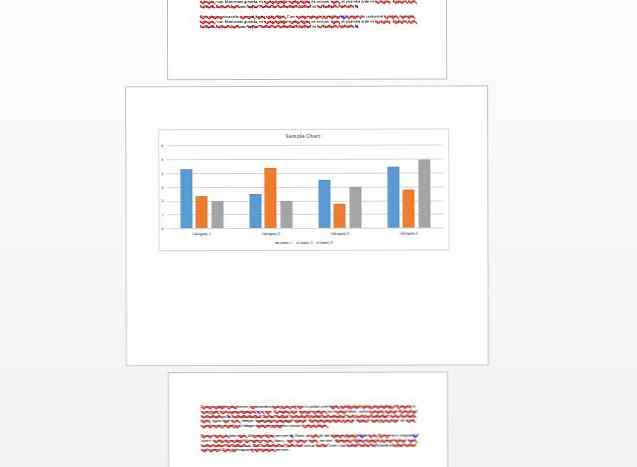Så här skriver du ut Microsoft Office-dokument på rätt sätt

Många tycker att skriva ut ett dokument 5 sätt att skriva ut dokument när du är ute av huset 5 sätt att skriva ut dokument när du är ute av huset Kvalitet utskriftsjobb när du är inne i huset är lätt. Men vad gör du när du är utanför huset och behöver få något tryckt i tid? Läs mer är lika enkelt som att knacka på den lilla skrivarikonen i menyraden i Word eller Excel, och allt ska skriva ut perfekt. Tyvärr är det inte exakt fallet. Ibland kan det verka som en omöjlig prestation att få saker att skriva ut som du vill.
När du skriver ut dokument måste du överväga hur marginalerna påverkar formateringen, förgreningarna för att skriva ut ensidiga eller tvåsidigt, oavsett om utskriftslandskap eller porträtt är smartare och så mycket mer.
I den här artikeln hjälper jag dig att känna till alla dina utskriftsalternativ 7 Utskriftsutskickstips: Så här skriver du ut kalkylbladet Steg för steg 7 Utskrifts utskriftstips: Så här skriver du ut kalkylbladet Steg för steg Har du problem Utskrift från Microsoft Excel? Den här guiden visar hur du skriver ut ett Excel-kalkylblad perfekt. Läs mer och hjälp dig att välja rätt inställningar för att göra varje dokument du skriver ut blir helt perfekt.
Hur utskriftsformatering kan hjälpa dig
I stället för att automatiskt trycka på ikonen för snabbutskrift och hoppas på det bästa, ta några ögonblick för att överväga vilken typ av dokument du skriver ut. Hur du svarar på dessa frågor bestämmer vilken typ av inställningar du vill konfigurera innan du skriver ut. Det här kan spara papper. 5 Steg för att spara papper och gå digitalt 5 steg för att spara papper och gå digitalt Läs mer, bläck och tid.

Följande är några snabba överväganden att ta hänsyn till innan du skriver ut något dokument.
- Skriver du ut någon grafik, som diagram eller tabeller?
- Har några sidor bara en eller två besvärliga, långvariga linjer (du kan kolla detta i förhandsgranskning - se nedan)?
- Användar du rubrik eller sidfot i ditt dokument?
- Är du orolig för miljön (det här är verkligen ett viktigt övervägande)?
- Är du begränsad av riktlinjer (som en professor som kräver antal sidor)?
- Betalar du för utskrift per sida på ett offentligt ställe som ett bibliotek?
Du kan använda mycket enkel utskrift “hacka” att konsolidera text på färre sidor, om du står inför sidgränser eller dubbelriktad riktlinje. Du kan också minska antalet sidor du skriver ut så att du antingen kan spara papper och bläck eller undvika utskriftsavgifter.
Gör grafiken snygg
När du skriver ut diagram gör du hur man skapar kraftfulla grafer och diagram i Microsoft Excel Hur man skapar kraftfulla grafer och diagram i Microsoft Excel Ett bra diagram kan göra skillnaden mellan att få din poäng över eller lämna alla dozing. Vi visar dig hur man skapar kraftfulla grafer i Microsoft Excel som kommer att engagera och informera publiken. Läs mer, grafer eller tabeller fyllda med information, formatet på sidan du skriver ut den informationen på kan göra en enorm skillnad i presentationen. Ett stapeldiagram som krympt för att passa in i den övre halvan av en porträtttryckt sida gör mycket mindre effekt än ett diagram som sträcker sig över ett helt landskapsutskrivet pappersark.

Så hur gör du det här? Det enkla sättet är att välja att skriva ut hela dokumentet i landskapet.
Förflyttning framåt i den här artikeln kommer de flesta inställningarna att ligga under Skriva ut alternativet i huvudnavigationsmenyn.

Detta område av Word är där du kan se en exempelbild av hur din utskrift kommer att se ut. Det är också där de flesta tweaks och inställningar jag kommer att täcka i den här artikeln är gömda.

Bara till vänster kan du se hur Stående format är standardutskriftsformatet. När du ändrar det här till Landskapsorientering, gå tillbaka till redigeringsvyn och sträck det diagrammet över hela sidan. När du har gjort det kan du bara se hur stor en påverkan som diagrammet kan göra när det skrivs ut med landskapsformatering.

Det här är riktigt coolt, men nackdelen är att de flesta inte vill att textdelen av sina dokument ska skrivas ut i landskapsformat. Punkterna sträcker sig över en bredare sida, vilket gör dokumentet mycket mindre läsbart.
Vad de mest professionella folket Hur Google Docs kan hjälpa dig att komma över som en professionell Hur Google Dokument kan hjälpa dig att komma över som en professionell Google Docs har ett stort, fritt arkiv med färdiga mallar som du kan använda för nästan alla professionella scenarier. Låt oss ta en titt på fem gemensamma dokument som behövs på arbetsplatsen. Läs mer gör att byta upp formatet beroende på sidan. De första två sidorna i ditt dokument kan till exempel vara all text, punktlistor och så, alla formaterade i stående orientering, och sedan tre skulle vara ett diagram som skrivs ut i liggande riktning.
Är detta möjligt? Det är säkert, och det är inte heller svårt.
- Placera markören i början av den sektion du vill ha i stående orientering. Gå in i Skriva ut inställningarna och kontrollera att dokumentet är inställt Stående format Skriv ut.
- Bläddra ner till sidan med din första grafik och klicka på den sidan, så att markören ligger precis före grafiken på den sidan.
- Gå tillbaka till Skriva ut inställningar, klicka på marginaler alternativet och rulla sedan ned, så du kan välja Anpassade marginaler ... längst ner på listan.
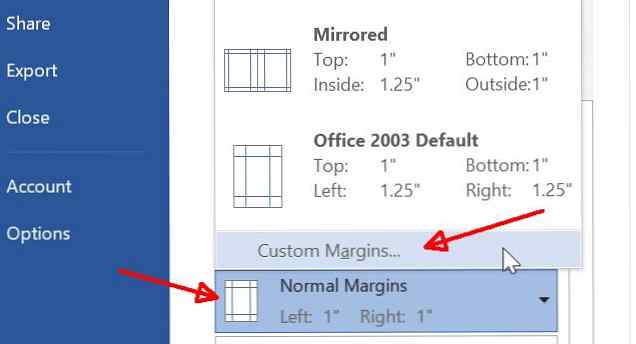
- Välj Landskapsorientering.
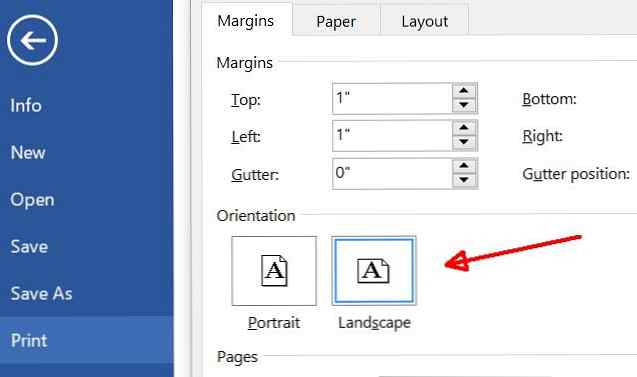
- Bläddra till botten och ändra Ansöka till: inställning till Hädanefter.
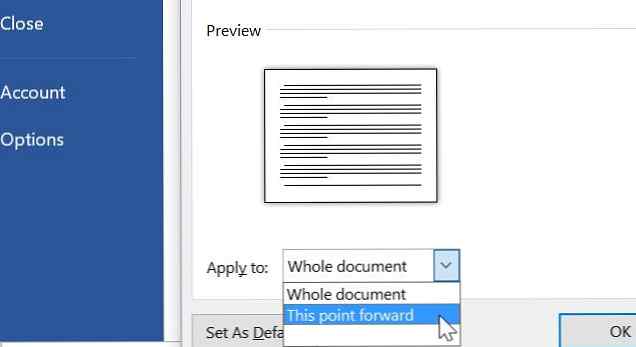
- Nu kommer du märka att det nya landskapsformatet bara startar på den sida där din grafik är. Därefter bläddrar du ner till nästa sida där din text startar och upprepar proceduren ovan och ställer in formateringen tillbaka till stående.
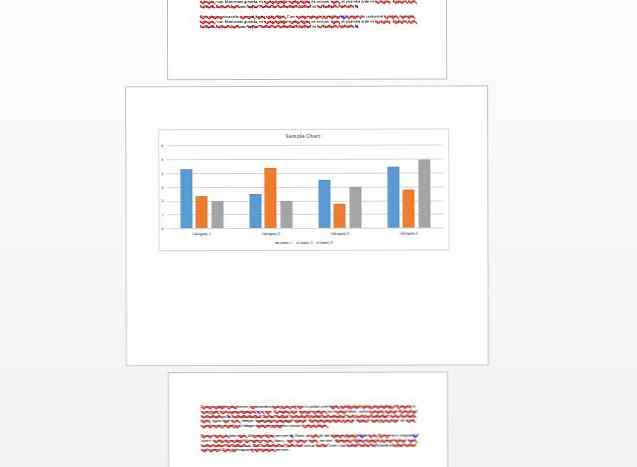
När du är klar kommer ditt dokument att vara perfekt formaterat för både text och för grafik.
Gör din text snygg
Att få textdokument att se perfekt ut kan vara ganska knepigt ibland. Ta till exempel situationen där du är klar med att skriva ett forskningsarbete 6 Toppreferenswebbplatser för att skriva en vinnande forskningspapper 6 Toppreferenswebbplatser för att skriva en vinnande forskningspapper Läs mer och det finns en långvarig rad på den sista sidan.

Irriterande, rätt?
Tweaking Page Margins
Svaret på att få sådana dokument att se rätt kommer ner till marginaler. Du kan enkelt spela med marginaler i utskriftsinställningsområdet för att få ditt dokument att se perfekt ut.

Det kan vara så att välja ett av dessa förvalda format kan göra tricket. Kanske att klippa en kvart tum från vänster och höger gör tricket. Kanske måste du skära alla fyra marginalerna ner till en halv tum. Spela runt och se vad du behöver göra för att bara få den sista raden att passa tillbaka till den sista sidan.

Förresten, om ingen av dessa befintliga marginalinställningar fungerar för dig, kan du alltid klicka Anpassade marginaler och skriv in egna marginalinställningar.

Det kan ta några extra minuter att justera marginalerna så att den sista sidan ser perfekt ut, men när du vill imponera på folk med professionelliteten i ditt dokument, är det några minuter bra.
Skriva ut dold text
Om du arbetar med flera versioner av ett dokument 9 måste ha moderna appar för visning, redigering och hantering av dokument 9 måste ha moderna apparater för visning, redigering och hantering av dokument På en surfplattform eller hybridanordning kan det hända att första moderna apps kan vara bra! Även de för hantering av dokument. Låt oss titta på några av dem. Läs mer - kanske du är en student som arbetar inom en grupp och delar redigeringar, eller du är en journalist som skickar ditt arbete till en redaktör - det är ofta nödvändigt att skriva ut dold formateringstext, så att saker som punktbrott, inslag, och andra viktiga formateringselement är uppenbara.

Detta aktiveras genom att klicka på punktsymbol ikon i Hem meny.
Dessa symboler skrivs inte ut automatiskt, så om du behöver personer att se denna speciella uppställning måste du aktivera det. För att göra detta, gå in i Fil meny, välj Skriva ut, och under inställningar Klicka på Skriv ut alla sidor falla ner. Nederst i listan visas möjligheten att aktivera eller inaktivera utskriftsmarkering.

Förresten, medan du är i den här menyn, glöm inte att kolla in alla dina andra utskriftsalternativ utöver att bara skriva ut det faktiska dokumentet.

Dokumentinfo Enbart utskrift är en kraftfull funktion. På det här sättet kan du skriva ut viktig information om ditt dokument, till exempel var det är sparat på din dator och hur många ord eller tecken ditt dokument har.

Om du gillar att spåra denna typ av information med dina utskrivna dokument kan du skriva ut det här och filma det tillsammans med ditt tryckta dokument. Det kan verkligen hjälpa till om du vill göra revisioner till dokumentet och inte kommer ihåg var du har sparat det på din dator. 6 sätt att hitta nyligen skapade eller använda filer och andra objekt på din Mac 6 sätt att hitta nyligen skapat eller Använda filer och andra objekt på din Mac Det är ganska enkelt att samla hundratals eller tusentals filer och mappar på din dator, men det är ofta svårare att hitta det du letade efter oavsett hur organiserade du försöker ... Läs mer. Om du har skrivit ut det här har du den exakta sökvägen för den sparade elektroniska kopian.
Skriv ut Välj sidor
Ibland när någon skickar dig ett massivt dokument med hundra sidor (kanske ett handbok eller hjälpdokument) behöver du bara skriva ut en eller två sidor ur det dokumentet.
Ja, det finns människor som skriver ut hel dokument bara för att använda de en eller två sidorna. Jag kommer inte att berätta vad jag tycker om dessa människor.
Men jag är säker på att du är den typ av person som hellre vill spara papper, eller hur? Det här är så enkelt att inte göra det borde vara ett brott. I samma Skriva ut meny vi har arbetat med i hela den här artikeln kommer du att märka en sidor: fält.

Ja, det här fältet är att skriva in en rad sidor som du vill skriva ut, som “1-10” för de första tio sidorna i dokumentet. Men visste du att du kunde skriva “1-1” eller “1” att skriva ut bara sidan en, eller “1, 20” att skriva ut endast två sidor, dvs sida en och tjugo? Du kan även skriva ut specifika delar av ett dokument. Till exempel, för att skriva ut avsnitt 3 på sidan 5, skriver du “p5s3”. För att lägga till fler intervaller, sidor eller sektioner, bara lista dem alla i ordning och separera vardera med ett komma. För att påminnas om dessa alternativ, håll muspekaren över sidor: fält för en sammanfattning av verktygs-tips.
Så gör du det. Så fortsätt och rädda träd Framtiden är här - Din guide till att ha ett papperslöst liv idag Framtiden är här - Din guide till att ha ett papperslöst liv idag Paperless - en term som används ganska ofta nu dagar. Men vad betyder det? Och i vilken utsträckning gäller det? Visserligen använder vi alla fortfarande papper i viss utsträckning trots framstegen ... Läs mer .
Skriv ut smartare
För få människor ger mycket tanke på sina utskriftsalternativ. Det verkar så lätt att bara trycka på skrivarknappen i menyn och glöm det, men de val du gör när du skriver ut kan göra skillnaden mellan ett slarvigt dokument och en professionell utseende. Det kan också hjälpa dig att skära på slösat papper och bläck, vilket sparar mycket pengar över tiden.
Ändrar du någonsin dina utskriftsinställningar för att skära ner på avfall, eller förbättra formatet för din slutliga utskrift? Dela dina egna tips i kommentarfältet nedan!
Bildkrediter: GrashAlex via Shutterstock, donut8449 via Shutterstock
Utforska mer om: Utskrift, Spara pengar.